win11打开软件提示弹窗怎么关闭
更新时间:2024-04-29 11:50:01作者:yang
随着Windows 11的推出,许多用户可能会遇到一个令人困扰的问题:如何关闭打开软件时出现的提示弹窗,当我们尝试打开一个应用程序或文件时,操作系统会弹出一个窗口,询问我们是否确实想要打开该软件。虽然这个提示窗口旨在提高系统的安全性和用户体验,但有时候它可能会让人感到烦恼。我们应该如何取消Windows 11打开软件时的提示窗口呢?下面将会给出一些简单的方法,帮助您解决这个问题。
操作方法:
1.桌面右击此电脑选择属性。
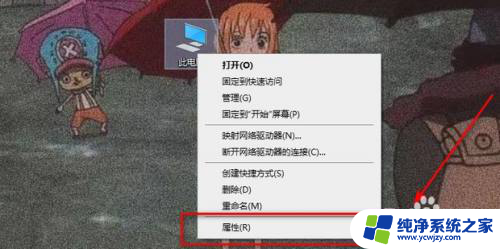
2.点击左下角安全和维护。
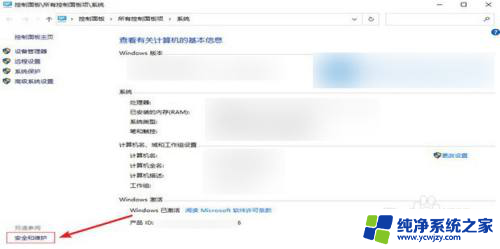
3.选择更改用户账户控制设置。
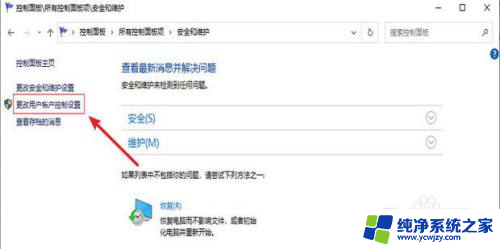
4.将通知改为从不通知后点击确定即可。
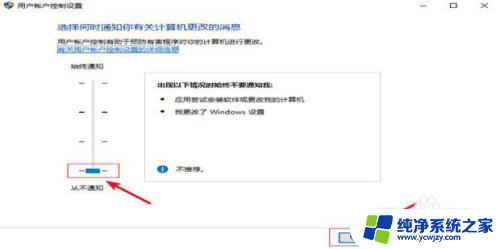
以上就是关闭win11打开软件提示弹窗的方法,如果遇到这种情况,你可以按照以上步骤解决,非常简单快速。
- 上一篇: win11密钥购买
- 下一篇: win11电池计数清零
win11打开软件提示弹窗怎么关闭相关教程
- win11关闭打开应用弹窗 取消Windows11打开软件时的提示窗口
- win11关闭打开软件安全提示 取消Windows11打开软件时的提示窗口
- win11如何取消打开软件弹窗 Windows11取消软件打开提示窗口的方法
- win11应用弹窗提示怎么关闭 Win11应用通知提醒关闭方法
- win11启动后有弹窗但很快 Win11打开软件总是出现弹窗怎么办
- 软件提示音怎么关闭 Win11如何关闭提示音
- win11弹窗显示不全 win11每次打开应用都弹窗怎么解决
- 笔记本电脑win11一直弹出登录界面 Win11每次打开软件提示确认如何关闭
- win11最新更新后常弹出应用默认设置窗 如何取消Windows11软件打开时的提示窗口
- 怎么样去掉win11系统的广告弹窗 Win11如何关闭桌面广告弹窗
- win11开启讲述人后屏幕没有颜色怎么办
- win11查看计算机名
- win11 桌面备忘录
- 关掉win11自带软件的自动更新功能
- win11禁用 高级启动
- win11清除系统垃圾
win11系统教程推荐
win11系统推荐